Как использовать Google Maps на ПК с Windows
Разное / / August 04, 2023
Google Maps, несомненно, лучшая навигационная система. Нативные приложения компании доступны на Android, iPhone, планшетах и в Интернете. Хотя большинство пользователей предпочитают Карты Google на мобильных устройствах и планшет, веб-версия может быть полезна в определенных ситуациях. Хотя он изначально недоступен на ПК с Windows, вы можете использовать приведенный ниже прием, чтобы использовать Карты Google на ПК с Windows.
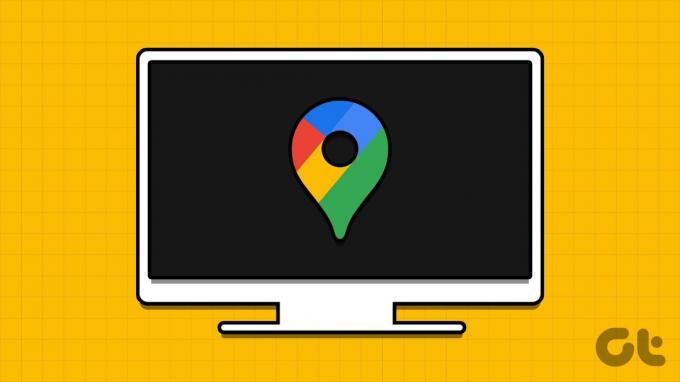
Карты Google для настольных ПК предлагают большой холст для удобной проверки деталей вашего путешествия. Вам не нужно открывать веб-браузер, чтобы проверить детали навигации. Вы можете установить Карты Google как веб-приложение и закрепить его на панели задач Windows.
Загрузите Карты Google для Windows через Microsoft Edge
Вы можете использовать браузер Microsoft Edge на основе Chromium по умолчанию для установки Google Maps в Windows. Вам не нужно устанавливать какое-либо стороннее приложение для выполнения задания. Вот что вам нужно сделать.
Шаг 1: Запустите браузер Microsoft Edge и перейдите по ссылке ниже, чтобы открыть Карты Google.
Посетите Карты Google
Шаг 2: Войдите, используя данные своей учетной записи Google.
Шаг 3: Щелкните значок приложения в адресной строке вверху. Он попросит вас установить приложение Google Maps. Подтвердить же.

Шаг 4: Microsoft Edge открывает окно добавления с Google Maps.
Шаг 5: Вы можете закрепить его на панели задач, в меню «Пуск», создать ярлык на рабочем столе или запустить приложение при входе в систему.
Шаг 6: Выберите соответствующие параметры и нажмите «Разрешить».

Карты Google будут работать как собственное приложение в Windows. Вы можете найти его в меню «Пуск», добавить в папку приложения и использовать без запуска браузера.
Вы можете создавать веб-приложения из нескольких часто используемых веб-сайтов в Windows и управлять ими из браузера Edge (подробнее об этом позже).
Загрузите Карты Google через Google Chrome в Windows
Хотя за последние несколько лет Microsoft Edge значительно улучшился, многие по-прежнему предпочитаю Гугл Хром просматривать веб-страницы. Если вы входите в их число, выполните следующие действия, чтобы установить Карты Google в Windows.
Шаг 1: Запустите Google Chrome на ПК с Windows.
Шаг 2: Посетите Google Maps и войдите в систему, используя данные своей учетной записи Google.
Посетите Карты Google
Шаг 3: Нажмите меню с тремя вертикальными точками в правом верхнем углу и выберите «Установить Google Maps».

Нажмите «Установить», чтобы подтвердить то же самое. Веб-приложение выглядит так же, как и выше.

Установите Google Maps на Windows через BlueStacks
BlueStacks — это симулятор Android для запуска приложений Android в Windows. Вы можете использовать его для запуска Android-версии Google Maps на своем ПК. Для этого трюка требуется стороннее программное обеспечение в вашей Windows. Сначала воспользуйтесь приведенной ниже ссылкой, чтобы установить BlueStacks в Windows, и выполните указанные ниже действия.
Шаг 1: Откройте установочный файл BlueStacks и загрузите программное обеспечение на свой компьютер с Windows. Время установки может зависеть от возможностей вашего ПК с Windows.

Скачать BlueStacks на Windows
Перед установкой обязательно подключитесь к надежной сети Wi-Fi. Компания также рекомендует отключить любое антивирусное программное обеспечение в Windows.
Шаг 2: Выберите Play Store на главной странице BlueStacks. Войдите, используя данные своей учетной записи Google.

Шаг 3: Найдите Google Maps и нажмите «Установить», чтобы загрузить приложение на свой компьютер.

Шаг 4: Карты Google используют такой же интерфейс, как Android в Windows.
Приведенный выше трюк занимает некоторое время на компьютерах с Windows с младшими процессорами. Мы рекомендуем использовать веб-приложение Google Maps.
Наш опыт использования Google Maps в Windows
Вот некоторые из наших наблюдений с использованием Google Maps в Windows.
- Веб-приложение Google Maps многофункционально для Windows. Он содержит все необходимые функции для планирования вашей следующей поездки.
- Веб-приложение Google Maps хорошо интегрируется с вашей системой. Производительность тоже адекватная.
- Карты Google через BlueStacks для некоторых могут вызывать ошибки. Это просто большая версия их приложения для Android, не оптимизированная для большого экрана.
Удалить Google Карты в Windows
Вы можете удалить веб-приложение Google Maps в Windows несколькими щелчками мыши.
Шаг 1: Откройте Карты Google в Windows.
Шаг 2: Нажмите меню с тремя горизонтальными точками и выберите «Настройки приложения».

Шаг 3: Он открывает Карты Google в новой вкладке браузера.
Шаг 4: Нажмите «Удалить», чтобы удалить приложение.
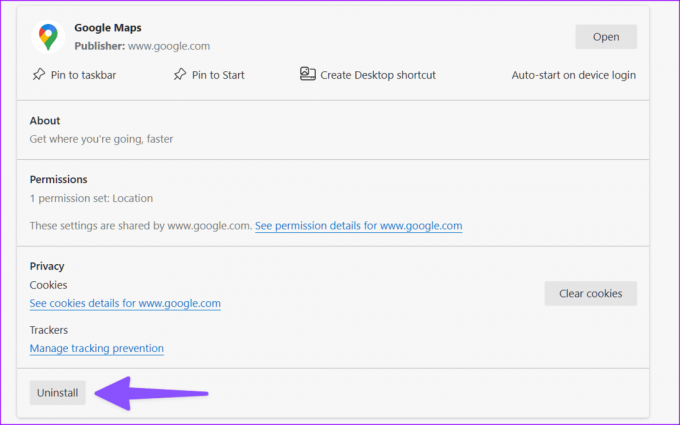
Альтернатива Google Maps в Windows
Если вы не хотите, чтобы веб-приложение или BlueStacks имели доступ к Google Maps в Windows, используйте приложение Maps по умолчанию. Это взгляд Microsoft на Google Maps для пользователей настольных компьютеров. Однако не ждите точных результатов. Лучше всего он работает только в США и других избранных регионах.
Скачать карты Windows
Спланируйте поездку в отпуск стильно
Веб-карты Google Maps с удобством большого холста могут пригодиться для проверки подробных указаний. Если вы часто используете службу в Windows, используйте любой из приведенных выше приемов, чтобы установить приложение на рабочий стол.
Последнее обновление: 10 июля 2023 г.
Вышеупомянутая статья может содержать партнерские ссылки, которые помогают поддерживать Guiding Tech. Однако это не влияет на нашу редакционную честность. Содержание остается беспристрастным и аутентичным.

Написано
Ранее Парт работал в EOTO.tech, освещая технические новости. В настоящее время он работает фрилансером в Guiding Tech, пишет о сравнении приложений, учебных пособиях, советах и рекомендациях по программному обеспечению и подробно изучает платформы iOS, Android, macOS и Windows.



